“라인웍스의 관리자 설정을 어디서부터 시작해야할지 모르겠어요.”
서비스 환경을 직접 커스터마이징할 수 있는 ‘LINE WORKS 관리자 기능 시작하기’의 두 번째 포스팅입니다. 지난 1편에 이어 LINE WORKS 관리자 기능 시작하기 2편을 소개해 드리려고 하는데요, 1편을 놓치신 분들은 링크로 접속하셔서 내용을 확인해보시기 바랍니다! (LINK)
1. 구성원의 로그인 관련 보안 설정을 할 수 있습니다
이럴 때 사용하세요!
1) 비밀번호 보안을 강화하고 싶다면? ‘비밀번호 만료일 변경’
2) 로그인 보안을 강화하고 싶다면? ‘로그인 실패 시 계정 일시정지’
1) 비밀번호 만료일 변경: 비밀번호 강제 변경 주기를 직접 설정할 수 있습니다.
설정 방법:
① [Admin> 보안 > 계정 보안 > 비밀번호 정책 > 비밀번호 만료일]에서 강제 비밀번호 변경 희망 주기 설정
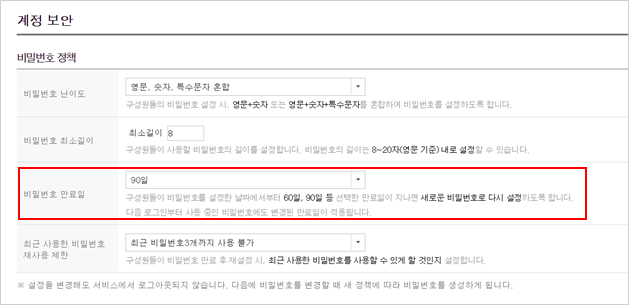
2) 로그인 실패 시 계정 일시정지: 로그인 실패 시 계정 일지 정시를 설정할 수 있습니다.
설정 방법:
① [Admin> 보안 > 계정 보안 > 로그인 정책 > 로그인 실패 시 계정 일시정지]에서 로그인 실패 시 계정 일시정지 기능을 설정
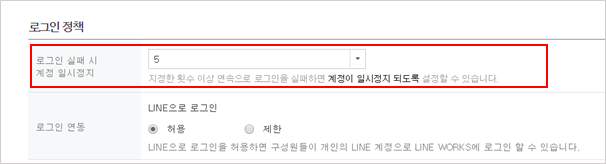
[POINT] 구성원이 비밀번호를 잊어버렸을 경우에는?
구성원이 비밀번호를 잊어버렸을 경우에는 관리자가 직접 구성원의 비밀번호를 변경할 수 있습니다.
설정 방법:
① [Admin> 보안 > 보안 기능] 화면의 구성원 명단에서 비밀번호 변경을 희망하는 구성원 클릭
② 구성원 보안 팝업에서 [로그인 정보 > 비밀번호 변경]에 접속하여 비밀번호 변경
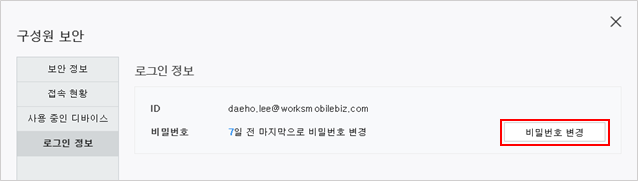
2. 최고 관리자의 권한을 위임하거나 부여할 수 있습니다.
이럴 때 사용하세요!
1) 최고 관리자를 변경해야 한다면? ‘최고 관리자 권한 위임’
2) 최고 관리자가 아닌 구성원이 라인웍스 관리자 기능을 이용해야 한다면? ‘부관리자 권한 부여’
1) 최고 관리자 권한 위임: 최고 관리자가 직접 구성원에게 자신의 권한을 위임할 수 있습니다.
설정 방법:
① [Admin> 구성원> 어드민 권한]에서 ‘최고 관리자’를 클릭
② 최고 관리자 명단의 우측 ‘권한 위임’을 클릭
③ ‘관리자 위임’ 화면에서 위임 받을 구성원을 입력하고, ‘관리자 위임하기’ 클릭
④ 위임 받을 구성원 계정으로 발송된 ‘관리자 위임’ 메일을 열어 권한 위임 수락
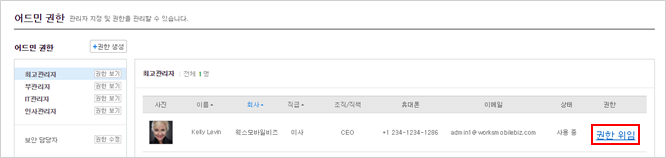
2) 부관리자 권한 부여: 최고관리자 또는 부관리자로 접속하여 다른 구성원에게 부관리자의 권한을 부여할 수 있습니다.
설정 방법:
① [Admin> 구성원> 어드민 권한]에서 ‘부관리자’를 클릭
② 화면 우측 상단의 ‘권한 부여’ 검색창에서 부관리자로 지정할 구성원 검색
③ 해당 구성원을 선택한 후 ‘권한 부여하기’ 클릭
* 권한 생성’ 기능을 이용하면 관리자 기능의 일부만 선택하여 부여 가능
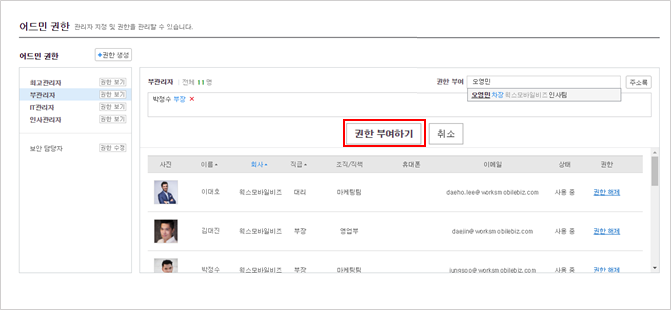
[POINT] 라인웍스에서 제공하는 기본적인 관리자의 종류:
① 최고관리자: Admin의 모든 메뉴에 접근할 수 있는 권한으로, 라인웍스를 가입한 계정에 부여되며 필요시에는 위임 가능
② 부관리자: 라인웍스 탈퇴 기능을 제외한 모든 메뉴에 접근할 수 있는 권한
③ 인사관리자: 기본환경, 구성원 메뉴에 접근할 수 있는 권한
④ IT관리자: 기본환경, 서비스, 보안 메뉴에 접근할 수 있는 권한
활용팁 더 보기
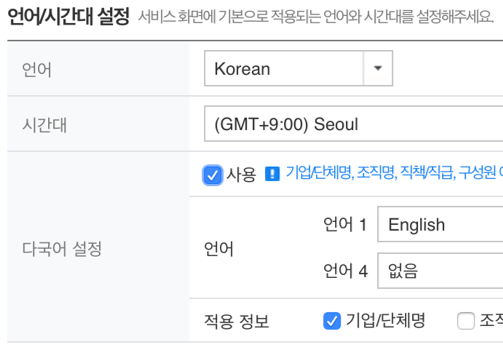
라인웍스 관리자기능 시작하기 (1): 이것만 알면 기본 환경 세팅 끝!
“라인웍스의 관리자 설정을 어디서부터 시작해야할지 모르겠어요.” 라인웍스에서는 기업/단체의 상황에 맞게 서비스 환경을 커스터마이징할 수 있도록 다양한 관리자 기능을 제공하고 있습니다. 하지만 관리자 설정을 어디서부터 시작해야 되는지 감이 잘 오지 않으시는 분들도 있으실 텐데요, 그런 분들을 위해 ‘LINE WORKS 관리자 기능 시작하기’ 게시글을 준비하였습니다! 라인웍스의 기본 환경 설정부터 필수 서비스 설정까지 핵심 항목만 추려서 안내해 드리려고 합니다! 1편과 2편에서는 ‘기본 환경 세팅 방법’을, 3편과 4편에서는 ‘필수 서비스 설정’을 안내해 드릴 예정입니다. 모두 확인하시고 관리자 기능을 직접 설정하여 업무 생산성을 높여보세요! ※2018.11.27
라인웍스 구성원을 추가 · 삭제하는 방법
빠르게 변하는 기업 환경에서 생존하기 위해서는 유연한 인사제도가 필수적입니다. 이에 맞춰 업무 도구에도 유연하게 사용자들을 관리할 수 있어야 합니다. 라인웍스는 이러한 기업 환경에 맞춰 필요에 따라 언제나 구성원을 추가 · 삭제를 할 수 있는 관리자 기능을 제공하고 있습니다. 1. 구성원 추가하기 관리자는 간단한 절차를 통해 새로운 라인웍스 구성원을 등록할 수 있습니다. 적은 수의 구성원을 등록해야한다면 ‘구성원 개별 추가’를 이용가능하고, 여러명을 한번에 등록해야한다면 ‘구성원 일괄 추가’를 선택하여 엑셀로 많은 사용자들을 간단히 라인웍스에 등록을 할 수 있습니다. 1) 구성원 개별 추가 새로운2018.06.15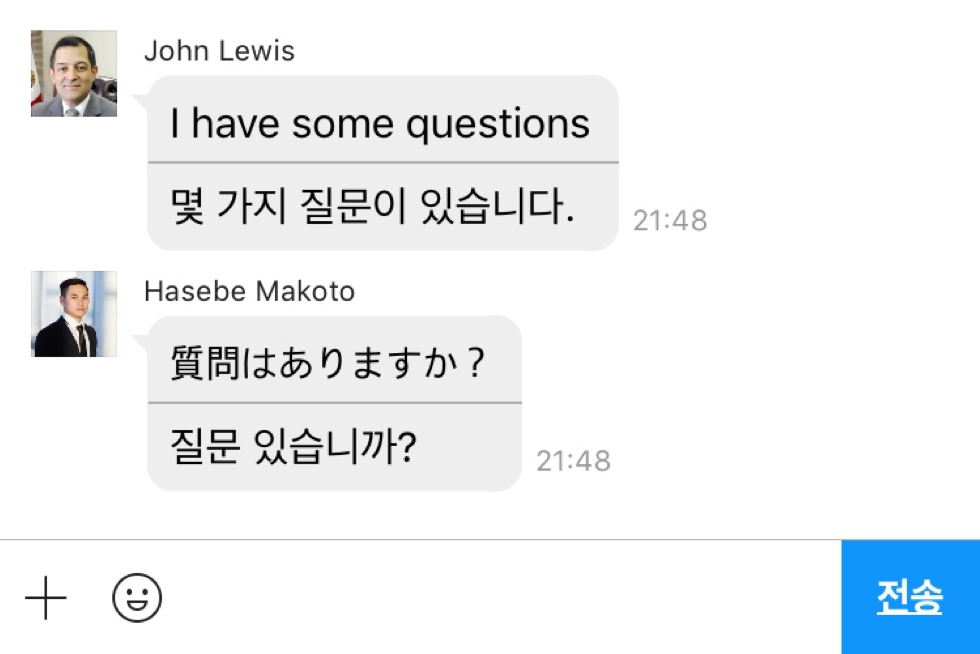
메시지 실시간 통역 기능으로 글로벌 커뮤니케이션을 빠르게!
※ 해당 컨텐츠는 발행일 기준의 내용으로 기능 및 화면이 변경될 수 있습니다. 메시지 통역 기능으로 해외 지사 또는 거래처와 쉽고 빠르게 커뮤니케이션을 할 수 있습니다 “해외 지사의 구성원과 업무 협의가 필요한데, 통역사를 부를 수 없는 상황입니다. 좋은 방법이 없을까요?” 해외 지사와의 커뮤니케이션이 쉽지만은 않으실 것입니다. 통역사의 도움을 항상 받을 수 있는 것도 아니고, 온라인 번역 프로그램으로 한 줄 한 줄 번역해서 메시지로 대화하는 것도 매우 번거로우실 것입니다. 해외 지사와의 커뮤니케이션이 필요한 경우, 라인웍스 메시지의 실시간 ‘통역’ 기능을 이용하면 빠른2018.03.15